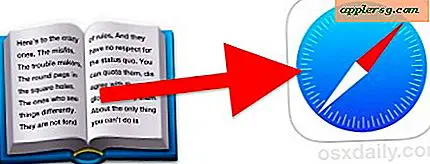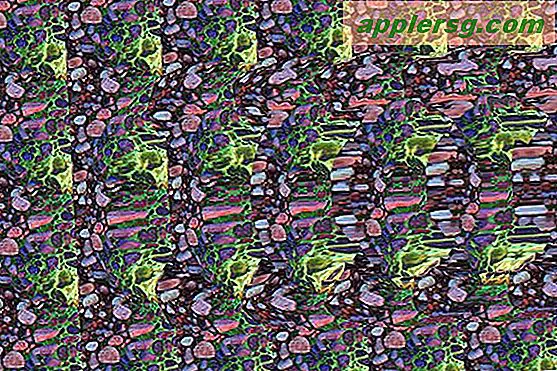Hur man extraherar ett foto från en DVD
Programvaror gör det enkelt och snabbt att extrahera stillbilder från rörlig video på en DVD. Gratis programvara är tillgänglig från Top Drawer Downloads som gör det möjligt för användare att ta stillbilder av video, som sedan kan förvandlas till digitala bilder och skrivas ut eller sparas någon annanstans och användas i andra funktioner.
Använda VLC Media Player
Steg 1
Ladda ner och installera VLC Player från Top Drawer Downloads (se referenser). VLC Player är ett gratis program som stöder uppspelning av många mediefiltyper. Det erbjuder också en funktion som gör det möjligt för användare att ta stillbilder från videon på DVD-skivor och spara dessa på en önskad plats, till exempel en hårddisk eller en flash-enhet.
Steg 2
Sätt i en DVD i datorns DVD-enhet och öppna VLC Player. Klicka på "File", "Open Disc." Klicka på "DVD" under skivtyp och ange bokstaven för din DVD-enhet i fältet Enhetsnamn. Klicka på "OK".
Klicka på "Video" från VLC Player-toppmenyn och välj sedan "Snapshot" i rullgardinsmenyn. VLC Player tar automatiskt en stillbild av videon som visas på skärmen med en upplösning på 640 x 480 pixlar och sparar den i mappen Mina bilder på din dator. Därifrån kan du öppna fotot i ett fotoredigeringsprogram och göra ändringar i det, byta namn på filen och spara den på önskad plats, till exempel en extern hårddisk, flash-enhet eller CD.
Använda skärmdumptagning
Steg 1
Köp en mediaspelare som PowerDVD, WinDVD eller Camtasia Studio (se Resurser). Alla dessa program gör det möjligt att ta skärmbilder av filmbilder som sedan översätts och sparas som JPEG på din dator.
Steg 2
Sätt i DVD-skivan i skivenheten och vänta tills filmen eller videon börjar spelas. Minimera fönstret där videon visas så att den inte spelas upp i helskärm. Klicka på "Verktyg" i den övre menyraden och sedan på "Alternativ". Klicka på "Prestanda", "Avancerat" i rullgardinsmenyn som visas. Avmarkera rutan "Overlays" från fältet DVD Video. Klicka på "OK" och starta om din mediaspelare. Detta gör att du framgångsrikt kan ta skärmdumpar för att flytta video från DVD-skivor som spelas i din nya programvara för mediaspelare.
Steg 3
Hitta scenen eller bilden du vill ta en bild av och klicka på "Pausa". Håll ned "Screen Print" -knappen (eller "Alt" och "Screen Print" om det behövs) på tangentbordet. Du har nu kopierat ett stillbild av din filmbild.
Öppna Microsoft Paint eller något fotoredigeringsprogram och klicka på "Klistra in". Din bild visas på skärmen. Redigera efter önskemål och spara bilden som en TIFF eller JPEG till en önskad plats på din dator.